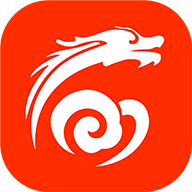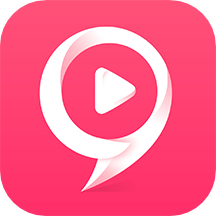connectify怎么用-connectify使用步骤
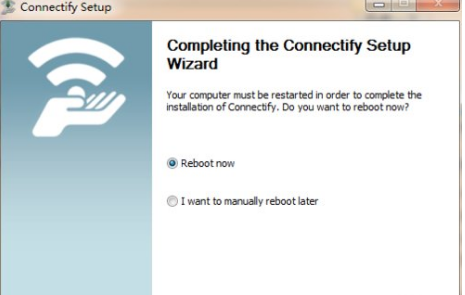
Connectify 是一款允许您将您的电脑变成无线热点的软件,以便其他设备可以连接到互联网。以下是 Connectify 的基本使用步骤:
1. **下载并安装 Connectify**:
首先从 Connectify 官方网站或其他可信来源下载 Connectify,然后按照屏幕指示安装软件。
2. **启动 Connectify**:
安装完成后,找到并双击 Connectify 图标以启动程序。
3. **选择热点模式**:
在 Connectify 的主界面上,选择“Hotspot”模式,这将允许您创建一个无线热点。
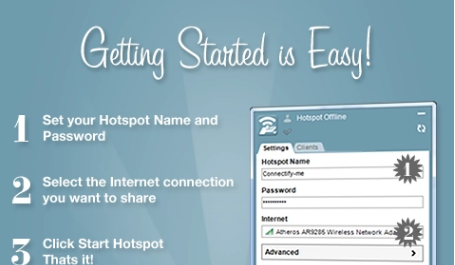
4. **设置热点名称和密码**:
在“Hotspot Name”框中,输入您想要的热点名称(这将是一个SSID)。在“Password”框中,输入至少8个字符的密码。确保密码强度足够以保护您的网络。
5. **选择网络和共享选项**:
在“Internet to Share”下拉菜单中,选择您要共享的网络连接。这通常是您的物理以太网连接或无线连接。
6. **启用热点**:
确认所有设置都正确无误后,点击“Start Hotspot”按钮来启动您的无线热点。
7. **连接设备**:
其他设备现在可以搜索可用的无线网络,找到您刚创建的热点,然后输入密码连接。
8. **管理连接**:
您可以在 Connectify 界面中看到已连接的设备数量和名称。如果需要断开某个设备的连接,只需选中该设备然后点击“Disconnect”按钮。
9. **停止热点**:
当不再需要热点时,点击“Stop Hotspot”按钮即可关闭热点。
请注意,Connectify 的不同版本可能在界面上有所不同,但基本操作流程是类似的。在使用过程中,如果遇到问题,可以查看软件自带的帮助文档或搜索在线教程。此外,Connectify 有免费版本和付费版本,付费版本通常提供更多高级功能,如虚拟专用网络(VPN)、广告阻止等。
魔方软件版权声明:以上内容作者已申请原创保护,未经允许不得转载,侵权必究!授权事宜、对本内容有异议或投诉,敬请联系网站管理员,我们将尽快回复您,谢谢合作!